扫码阅读
手机扫码阅读
Windows机器上安装Mysql8.0
 324 2024-07-17
324 2024-07-17
我们非常重视原创文章,为尊重知识产权并避免潜在的版权问题,我们在此提供文章的摘要供您初步了解。如果您想要查阅更为详尽的内容,访问作者的公众号页面获取完整文章。
springboot葵花宝典
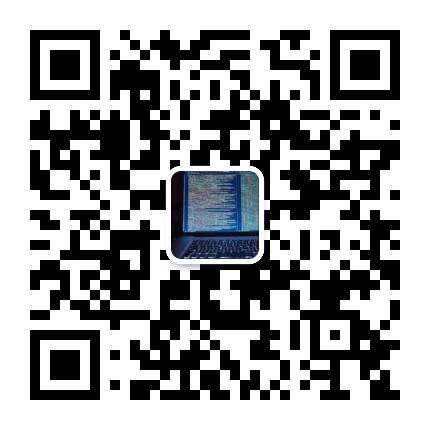
扫码关注公众号
Windows机器上安装MySQL摘要
1. 下载
访问 MySQL官方下载页面,选择并下载适合的安装包。
2. 解压
下载完成后解压安装包,得到软件本体文件夹,将其放置在希望安装的位置。
3. 添加环境变量
设置环境变量以便在命令行中直接调用MySQL程序:
- 搜索“环境变量”,点击进入。
- 新建系统变量MYSQL_HOME并设置路径。
- 在Path中添加“%MYSQL_HOME%\bin”。
- 验证设置是否成功:运行命令提示符,输入“mysql”,若显示连接错误信息,环境变量已正确配置。
4. 初始化MySQL
以管理员身份运行命令提示符,执行以下指令初始化数据目录:
mysqld --initialize-insecure
若未出现错误,数据目录已成功生成。如遇权限不足问题,请以管理员方式运行命令提示符。
5. 注册MySQL服务
在管理员模式下运行以下指令以注册MySQL服务:
mysqld -install
6. 启动MySQL服务
运行以下命令启动MySQL服务:
net start mysql
7. 关闭MySQL服务
运行以下命令停止MySQL服务:
net stop mysql
8. 修改默认账户密码
运行以下指令修改默认管理员账户(root)的密码:
mysqladmin -u root password root
可将密码“root”更改为您喜欢的值。
9. 登录MySQL
以命令提示符运行以下命令登录MySQL:
mysql -uroot -proot
若显示“mysql>”,登录成功。使用“exit”或“quit”退出。
可使用以下参数连接不同服务器或端口:
mysql -u用户名 -p密码 -h服务器IP -P端口号
10. 卸载MySQL
卸载MySQL的步骤如下:
- 停止服务:运行“net stop mysql”。
- 移除服务:运行“mysqld -remove mysql”。
- 删除MySQL目录及相关环境变量。
至此,MySQL卸载完成。
想要了解更多内容?
springboot葵花宝典
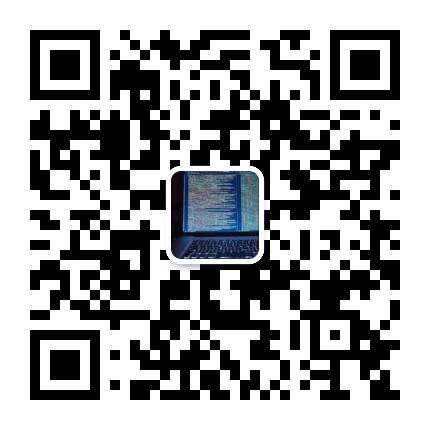
扫码关注公众号
springboot葵花宝典的其他文章
Spring Boot -1- 创建工程
本次我重新更新是发现现在好多文章,写的文章都很?
SpringBoot-4-MyBatis快速入门指南:轻松打造高效数据库访问
MyBatis是一个流行的开源持久层框架,它简化了在Java应用程序中与关系型数据库的交互。作为一种ORM框架,MyBatis允许开发人员通过编写映射文件或注解来配置SQL语句和数据库操作,并将查询结果自动映射到Java对象中。
Elasticsearch(ES)索引库和文档操作
Elasticsearch(ES)索引库和文档操作今日目标
Stream 详解
Stream 详解
SpringSecurity-14-SpringSecurity结合JWT实现前后端分离的后端授权
SpringSecurity-14-SpringSecurity结合JWT实现前后端分离的后端授权
加入社区微信群
与行业大咖零距离交流学习


PMO实践白皮书
白皮书上线
白皮书上线








